Read the previous article
Test alanı: Test
Skip to main content
Skip to menu
Skip to footer

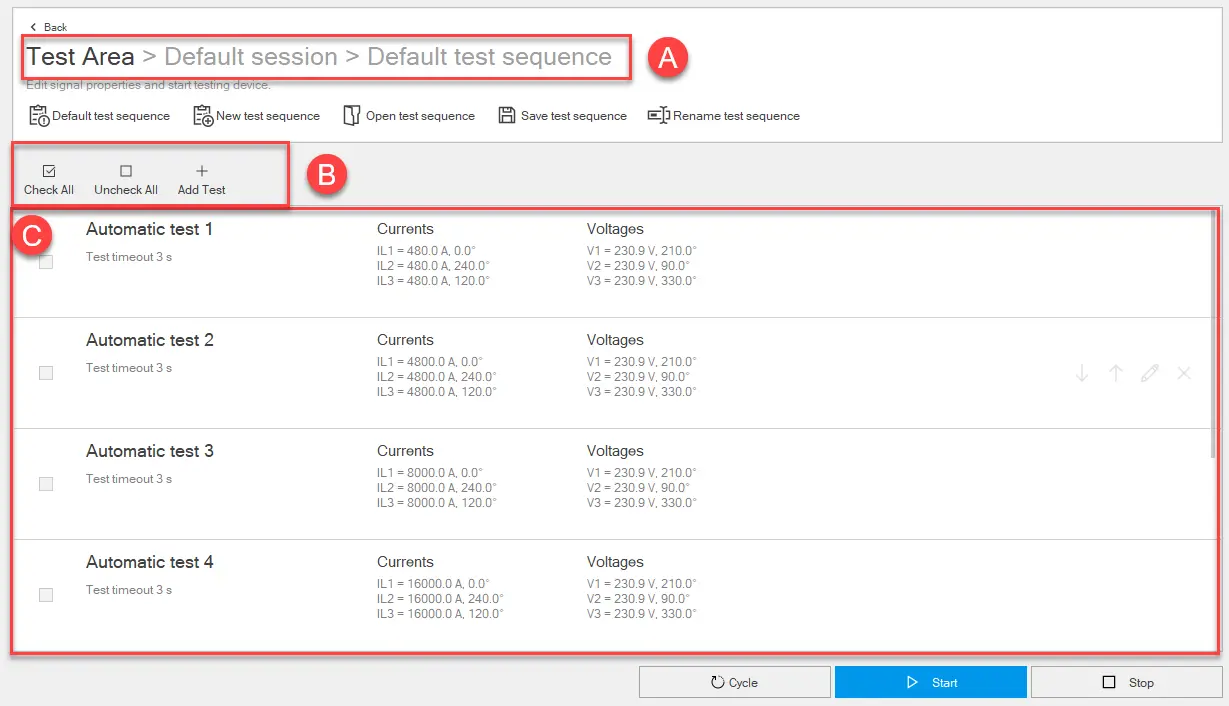
 DİKKAT! Testi akım olmadan yapın
DİKKAT! Testi akım olmadan yapın
Ekip Connect
Everything in view, all under control
Select your language
Select your language
Test alanı: Test dizisi
Açıklama
Testler, bir test dizisi şeklinde seri olarak çalıştırılabilir. ABB, anormal akım ve voltaj değerlerinin mümkün olan en geniş aralığını kapsayan önceden tanımlanmış testler dizisini sunar. Özelleştirilmiş test dizileri oluşturulabilir.
Görünüşü
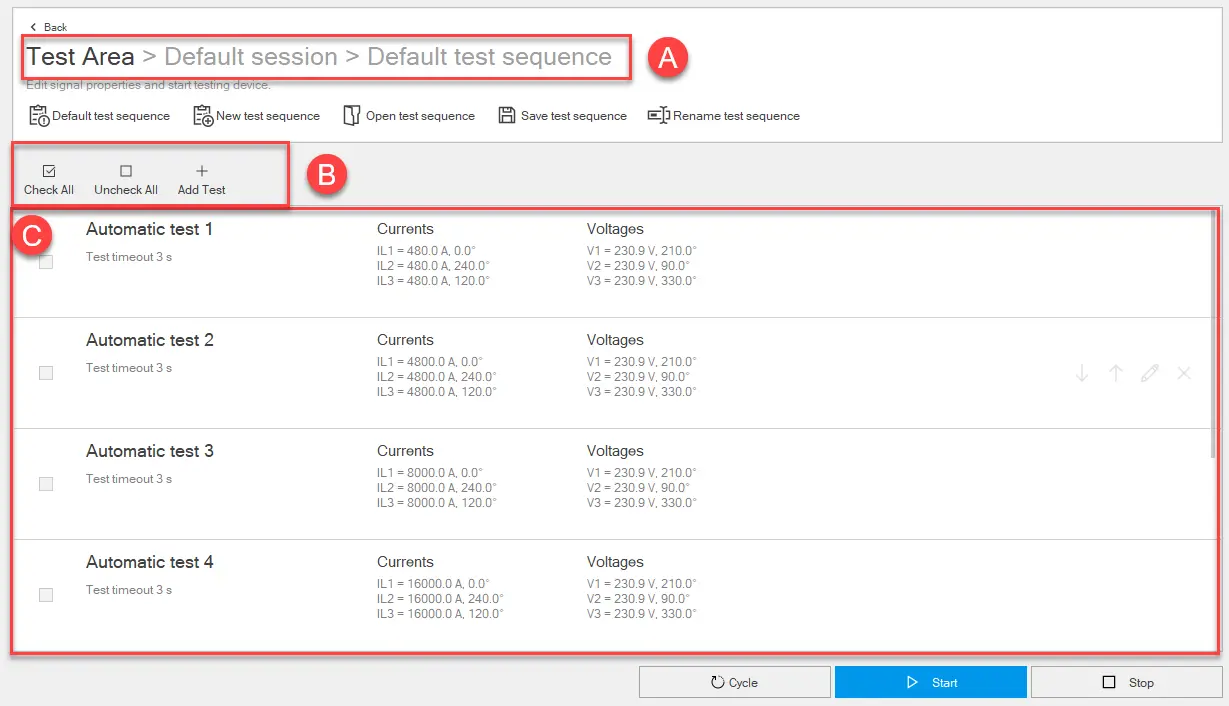
Kısım | Fonksiyon |
|---|---|
| Geri | Test alanı fonksiyonunun ana sayfasına geri döner. |
| Varsayılan test dizisi | Sayfada varsayılan test dizisini açar. |
| Yeni test dizisi | Yeni bir sıralar testi açılır ve görüntülenir. Test dizileri varsayılan olarak boştur |
| Açık test dizisi | PC'de daha önce indirilmiş ve kaydedilmiş .tsq formatında bir test dizimini açar. |
| Test dizisini kaydet | Test dizisini PC'de .tsq formatında kaydediyor. Not: .tsq formatı, yalnızca Ekip Connect ile okunabilen özel bir formattır |
| Test dizisinin yeniden adlandırılması | Açık test dizisinin adını değiştirir. |
| A | Açık test dizisinin oturumunu ve başlığını gösterir |
| B | Sıradaki testleri yönetmek için düğmeler.
|
| C | Dizide bulunan testlerin listesi. Her test için aşağıdaki bilgiler sağlanmaktadır:
|
| Devir | Test dizisini manuel olarak kesilene kadar tekrarlar. |
| Başlamak | Test dizisini başlatın. |
| Durmak | Test dizisini kesin. |
Test düzenleme sekmeleri
| Sekme | İçeriği |
|---|---|
| Mülk |
|
| Sinyal | Sekme Sinyallerine Bakın |
| Harmonik | Bkz. Sekme Harmonikleri |
Bir test dizisi başlatın
 DİKKAT! Testi akım olmadan yapın
DİKKAT! Testi akım olmadan yapın- Cihaz bağlanıp Ekip Connect ile iletişim kurduktan sonra, Tools > Test alanına tıklayın.
- Gerekirse, testi gerçekleştireceği oturumu oluşturun veya seçin (Test oturumu oluşturun).
- Şöyle devam edin:
| Performans sergilemek... | Sonra... |
|---|---|
| Varsayılan Test Dizisi | Varsayılan test dizisi'ne tıklayın |
| Daha önce kaydedilmiş bir dizi | Open test dizisini tıklayın ve açılacak dizinin .tsq dosyasını seçin |
| Yeni bir Sahne | Bkz. Bir test dizisi oluştur. |
- Bir testin akım ve voltaj ayarlarını ve değerlerini özelleştirmek için, imleci ilgili test satırına yerleştirin: test eylemi butonları görünür.
- Ayarları
cihaz konfigürasyonuna ve test etmek istediğiniz koşullara göre özelleştirin.
- Tamam'a tıklayın.
- Dizide çalıştırmak istediğiniz testleri seçin.
- Diziyi başlatmak için Start tuşuna tıklayın: sinyaller koruma serbest bırakmaya gönderilir. Çalışan teste karşılık gelen satır, aşamalı test durumunu ve test bittiğinde test sonucunu gösterir. Bir testin sonunda, sıradaki bir sonraki seçilmiş test otomatik olarak yürütülür. Son testin sonunda test dizisi otomatik olarak sonlanır.
Not: Test sırasında hiçbir parametre düzenlenemez.
Serbest bırakma, nasıl yapılandırıldığına bağlı olarak bir trip oluşturabilir.
- Testi manuel olarak kesmek için Dur seçeneğine tıklayın.
- Dizi tamamlama penceresinden Yes'e tıklayarak test dizisi raporunu oluşturun. Aksi takdirde, Hayır'ı seçin. Raporu ana test sayfasından daha sonra (Görünüşü neye benziyor) da görüntülemek mümkün olacak.
Bir test dizisi oluşturun.
- Araçlar > Test alanında Yeni test dizisi seçeneğine tıklayın.
- Rename test dizisine tıklayın ve diziye bir isim verin.
- Testi ekle seçeneğine tıklayın: test 1 satırı görünür.
- Test ayarlarını ve testin akım ile voltaj değerlerini özelleştirmek için, imleci ilgili test satırına yerleştirin: test eylem butonları görünür.
- Cihaz
konfigürasyonuna ve test etmek istediğiniz koşullara göre test düzenleme sekmelerindeki ayarları özelleştirin ve OK tuşuna tıklayın.
- Tüm testlerin diziye eklenmesi için 3, 4, 5. adımları tekrarlayın.
- Diziyi kaydetmek için Test Dizisini Kaydet' seçeneğine tıklayın.
 : testi uygulama sırasına göre aşağı taşır
: testi uygulama sırasına göre aşağı taşır : testi uygulama sırasıyla yukarıya taşır
: testi uygulama sırasıyla yukarıya taşır : bir testi siler
: bir testi siler